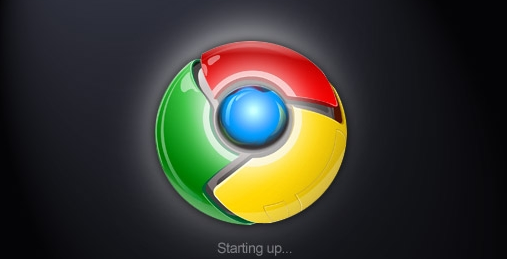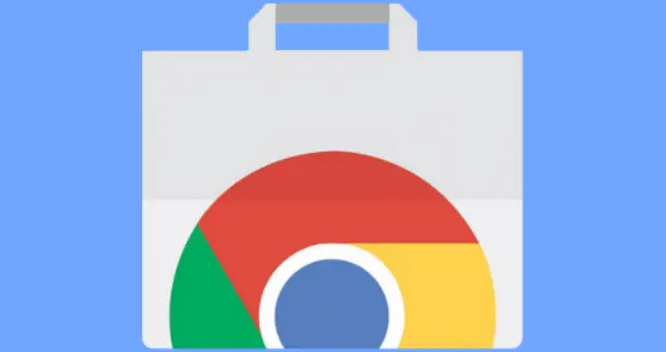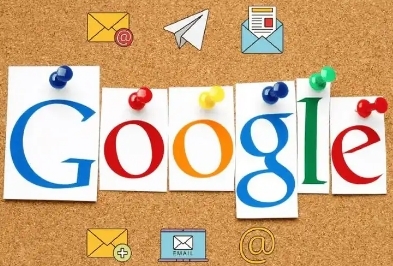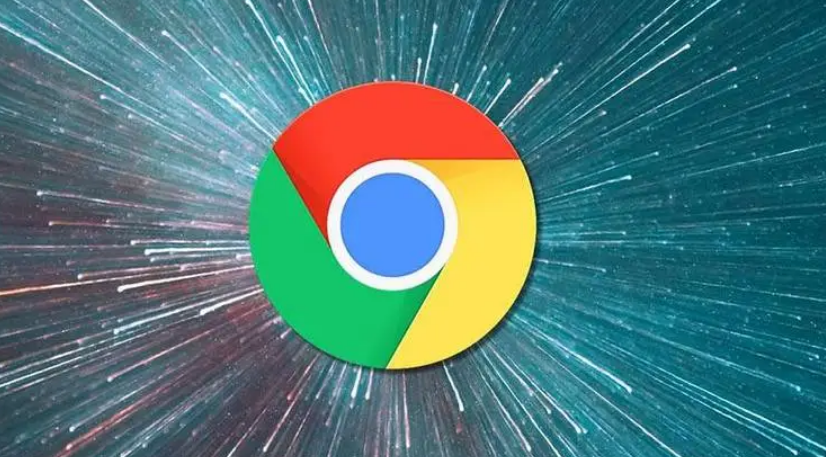详情介绍

1. 快速清理浏览器缓存
- 点击Chrome右上角三个点→选择“更多工具”→点击“清除浏览数据”。勾选“缓存的图片和文件”以及“Cookie及其他网站数据”,时间范围选择“全部”,点击“清除数据”。此操作可立即释放存储空间并重置网络请求状态,解决因缓存过期或损坏导致的下载问题。
2. 删除临时文件与残留任务
- 按下`Win+R`键,输入`%temp%`并回车,打开系统临时文件夹,按`Ctrl+A`全选文件后删除(部分文件可能被占用,需跳过提示)。在地址栏输入`chrome://downloads/`,右键点击失败任务,选择“打开文件夹”,手动删除未完成的文件(如`.crdownload`后缀文件),避免重复下载冲突。
3. 清理Chrome专属缓存文件夹
- 关闭所有Chrome窗口,打开文件资源管理器,进入`C:\Users\[用户名]\AppData\Local\Google\Chrome\User Data\Default`目录,删除`Cache`文件夹和`Cookies`文件(若弹出权限提示,需以管理员身份运行操作)。重启浏览器后,缓存会重新生成,可能解决因缓存损坏导致的下载中断。
4. 调整磁盘缓存设置
- 在地址栏输入`chrome://settings/system`,找到“可用空间”部分,调整“磁盘缓存”大小(建议设置为200-500MB)。适当减小缓存可减少磁盘占用,但频繁清理可能影响浏览速度,需根据需求平衡。
5. 检查代理与下载路径设置
- 进入Chrome设置→“高级”→“打开计算机的代理设置”,禁用代理服务器(若非必要)。在“下载位置”部分,点击“更改”按钮,选择一个空间充足的磁盘作为下载路径,避免默认路径所在分区磁盘不足导致下载失败。
6. 深度清理系统与Google文件夹
- 进入`C:\Users\[用户名]\AppData\Local\Google`目录,删除除当前使用的`Chrome`文件夹外的其他残留文件夹(如旧版本或崩溃时生成的临时文件)。此操作可避免旧配置干扰新下载任务,但需注意保留当前正常使用的Chrome数据。
总的来说,通过以上方法,可以有效地解决Chrome浏览器启动时间太慢的问题。如果遇到特殊情况或问题,建议参考官方文档或寻求专业技术支持。